
- •Тема 1 (Лекции)
- •1Общие принципы построения вычислительных сетей
- •1.1Введение
- •1.2 Эволюция вычислительных систем
- •1.3Взаимодействие компьютеров в сети.
- •1.4Основные программные и аппаратные компоненты сети
- •1.5Как компьютеры взаимодействуют между собой.
- •1.6Физическая передача данных по линиям связи
- •1.7Топология физических связей
- •1.8Адресация компьютеров в сети.
- •1.9Структуризация как средство построения больших сетей
- •1.10Сетевые службы.
- •1.11Понятие «открытая система» и проблемы стандартизации
- •1.12Многоуровневый подход. Протокол. Интерфейс. Стек протоколов.
- •1.13Модель iso/osi
- •1.14Стандартные стеки коммуникационных протоколов
- •2Базовые сетевые технологии для локальных сетей.
- •2.1Технология Ethernet.
- •2.2Технология Token Ring
- •2.3Технология fddi
- •2.4Технологии Fast Ethernet и 100vg-AnyLan как развитие технологии Ethernet.
- •2.5 Высокоскоростная технология Gigabit Ethernet.
- •3Локальные и глобальные сети
- •3.1Особенности локальных, глобальных и городских сетей
- •3.2Сети отделов, территорий и корпораций.
- •3.3Принципы построения и технологии глобальных сетей.
- •3.4Тенденции развития глобальных сетей
- •3.5Структура глобальной сети.
- •3.6Технология глобальных сетей с коммутацией пакетов
- •3.7Магистральные сети и сети доступа.
- •3.8Удаленный доступ.
- •3.9Критерии оценки сетей
- •4Сетевые технологии фирмы «Microsoft».
- •4.1Основные сведения о Windows nt
- •4.1.1Что такое Windows nt Workstation
- •4.1.2Что такое Windows nt Server
- •4.2Одноранговые сети.
- •4.3 Построение сетей на базе Microsoft Windows nt Server.
- •5Доменная модель
- •5.1Регистрация в пользователя в домене
- •5.2Преимущества модели доменов Windows nt
- •5.3Составные части домена
- •5.4Основной контроллер домена
- •5.5Резервный контроллер домена
- •5.6Рабочая станция
- •5.7Доверительные отношения
- •5.8Недоверительные отношения между доменами
- •5.9Односторонние доверительные отношения
- •5.10Двусторонние доверительные отношения
- •5.11Непередаваемость доверия
- •5.12Несколько доменов с отдельно установленными доверительными отношениями
- •5.13 Модели доменов
- •5.13.1Модель с одним доменом
- •5.13.2Модель с одним главным доменом
- •5.13.3Модель с несколькими главными доменами
- •5.13.4Модель с несколькими главными доменами и полностью доверительными отношениями
- •5.13.5Учетные записи пользователей
- •5.13.6Группы как средство управления правами пользователей
- •5.13.7Недостатки доменной системы
- •6Программный комплекс BackOffice.
- •Тема1 (практика)
- •7Одноранговые и доменные сети на базе windows 2k / xp 2007
- •7.1Введение
- •7.2Соединение компьютеров в сеть
- •7.3Организация компьютеров в рабочие группы
- •7.4Обмен информацией
- •7.5Совместное использование ресурсов
- •7.6Компьютеры-серверы и рабочие станции
- •7.7Сети с выделенными серверами и одноранговые сети
- •7.8Доменная организация локальных сетей.
- •7.9Роли сервера в сети с доменной организацией
- •7.10Учетные записи компьютера
- •7.11Учетные записи пользователей
- •7.12Зачем нужны средства обеспечения безопасности сети
- •7.12.1Возможности системы безопасности Windows 2к/xp
- •7.12.2Проверка подлинности пользователя
- •7.12.3Права пользователей
- •7.13Настройка компьютера на работу в составе рабочей группы
- •7.14Задание имени компьютера и имени рабочей группы
- •7.15Настройка сетевых протоколов для работы компьютера в локальной сети
- •7.16Установка сетевого протокола NetBios
- •7.17Установка сетевого протокола tcp/ip
- •7.18Управление совместными ресурсами компьютера в составе одноранговой сети
- •7.19Локальные пользователи и группы
- •7.19.1Создание новой учетной записи пользователя
- •7.19.2Изменение пароля пользователя
- •7.19.3Встроенные группы
- •7.19.4Добавление пользователя в группу
- •7.20Организация совместного доступа к «своим» папкам
- •7.20.1Отключение встроенного брандмауэра
- •7.20.2Управление общими папками
- •7.20.3Организация совместного файлового доступа к папке.
- •7.20.4Отмена совместного доступа к папке
- •7.21Подключение и использование «чужих» папок совместного доступа
- •7.21.1Открытие общей папки на другом компьютере
- •7.21.2Чтобы назначить букву диска сетевому компьютеру или папке
- •7.21.3Чтобы отключить сетевой диск
- •7.22Управление подключениями к вашим ресурсам
- •7.22.1Просмотр списка общих ресурсов, сеансов и открытых файлов
- •7.22.2Отключение пользователя или пользователей
- •7.22.3Закрытие открытого файла или ресурса
- •7.23Организация совместного доступа к принтеру
- •7.23.1Установка локального принтера и предоставление его в совместное использование
- •7.23.2Предоставление принтера в совместное использование
- •7.23.3Задание разрешений на доступ к принтеру
- •7.24Подключение сетевого принтера
- •7.25Управление печатью
- •7.25.1Общие сведения об очереди печати
- •7.25.2Управление документами
- •7.25.3Поиск принтеров
- •7.26Задание на самостоятельное выполнение
- •8Глоссарий.
7.18Управление совместными ресурсами компьютера в составе одноранговой сети
7.19Локальные пользователи и группы
Локальный пользователь или группа — это учетная запись, которой могут быть предоставлены разрешения и права на вашем компьютере.
Домен или глобальные пользователи и группы управляются сетевым администратором. Для управления используется инструмент «Локальные пользователи и группы» — это инструмент, предназначенный для управления локальными пользователями и группами. Он доступен на компьютерах с системой Windows 2К/XP Professional и рядовых серверах с системой Windows 2К/XP Server.
Пользователи и группы важны для безопасности Windows 2К, поскольку позволяют ограничить возможность пользователей и групп выполнять определенные действия путем назначения им прав и разрешений.
Право дает возможность пользователю выполнять на компьютере определенные действия, такие как архивирование файлов и папок или завершение работы компьютера.
Разрешение представляет собой правило, связанное с объектом (например файлом, папкой или принтером), которое определяет, каким пользователям и какого типа доступ к объекту разрешен.
7.19.1Создание новой учетной записи пользователя
Для выполнения работы необходимо создать 1 пользователя – администратора компьютера для управления компьютером ( для себя ) и 2 пользователя – в группе «опытные пользователи» для подключения к ресурсам вашего компьютера со стороны сети.
Откройте компонент Управление компьютером. Пуск => Программы =>Администрирование => Управление компьютером
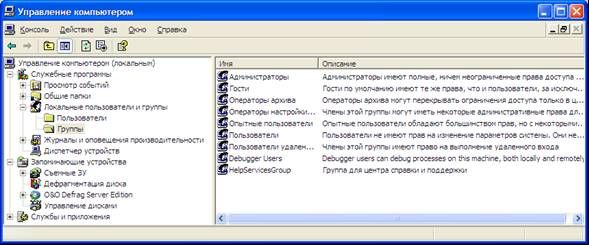
Рис.17
В дереве консоли выберите компонент «Локальные пользователи и группы» и щелкните в нем узел Пользователи.
В меню Действие выберите команду Новый пользователь.
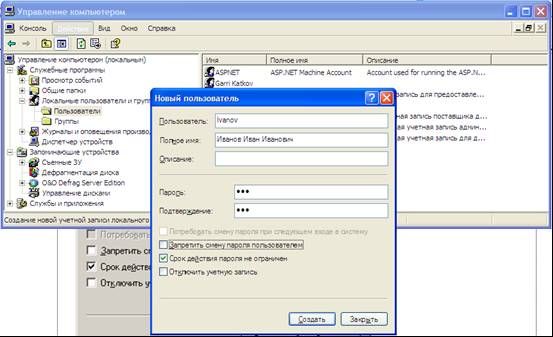
Рис.18
Введите соответствующие сведения в диалоговое окно.
Установите или снимите перечисленные ниже флажки.
Потребовать смену пароля при следующем входе в систему - нет
Запретить смену пароля пользователем - да
Срок действия пароля не ограничен - да
Отключить учетную запись -нет
Выполните одно из следующих действий.
Чтобы создать дополнительного пользователя, нажмите кнопку Создать и повторите шаги 2 и 3.
Чтобы завершить работу, нажмите кнопку Создать, а затем Закрыть.
![]() Примечания
Примечания
Имя пользователя не должно совпадать с любым другим именем пользователя или группы на данном компьютере. Имя может содержать до 20 символов верхнего или нижнего регистра, за исключением следующих:
" / [ ] : ; | =, + * ? < >
Имя пользователя не может состоять только из точек (.) и пробелов.
В поля Пароль и Подтверждение может быть введен пароль, содержащий до 127 символов. Однако, если компьютер с Windows 2К/XP используется в сети, к которой подключены компьютеры, работающие под управлением Windows 95 или Windows 98, предусмотрите использование паролей не длинней 14 символов. Windows 95 и Windows 98 поддерживают пароли длиной до 14 символов. Если пароль имеет большую длину, войти в сеть с этих компьютеров не удастся.
7.19.2Изменение пароля пользователя
Откройте компонент Управление компьютером. Пуск => Программы =>Администрирование => Управление компьютером
В дереве консоли выберите компонент «Локальные пользователи и группы» и щелкните в нем узел Пользователи.
Выберите учетную запись, которую требуется изменить.
В меню Действие выберите команду Установка пароля.

Рис.19
